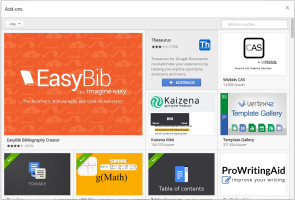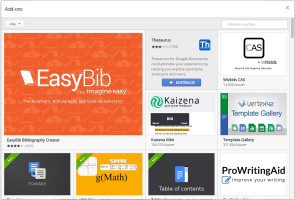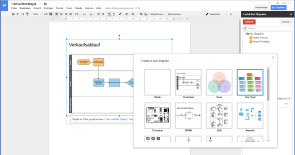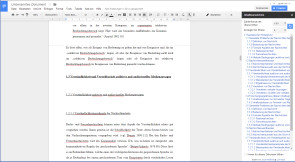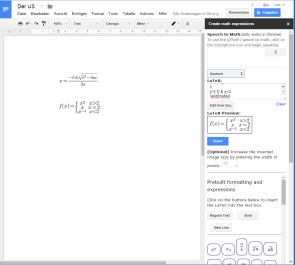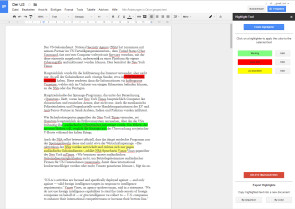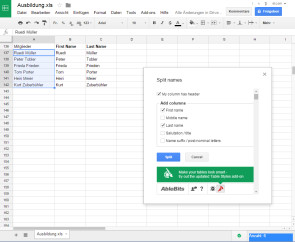20.08.2015, 06:50 Uhr
5 clevere Add-ons für Google Docs
Google Docs mausert sich immer mehr zu einer Online-Alternative zu Office 365. Dies umso mehr als der Funktionsumfang um Add-ons von Dritten erweitert werden kann. Computerworld stellt fünf praktische Zusätze vor.
Bereits in Sachen Grundfunktionen kann die Online-Bürosuite Google Docs mit seiner Textverarbeitung, Tabellenkalkulation und seinem Präsentationsprogramm mit ausgewachsenen Paketen wie Microsoft Office oder LibreOffice mithalten. Doch Google Docs lässt sich durch sogenannte Add-ons erweitern, die auch von Drittanbietern stammen können. Bereits vor einiger Zeit hatten wir entsprechende Zustze zur Verbesserung der Zusammenarbeit von Google Docs-Anwendern im Team vorgestellt. Nun präsentieren wir fünf weitere Produktivitäts-Helfer, die es in sich haben.
Alle Add-ons lassen sich recht einfach aussuchen und installieren. Dafür fährt man mit der Maus auf das entsprechende Menü und wählt den Punkt «Add-ons aufrufen» aus. Schon landet man im Laden und kann auf die Suche nach praktischen Zusatz-Heinzelmännchen gehen. Bei der Installation muss man dann in den meisten Fällen den Progrämmchen den Zugriff auf die eigenen Dokumente und weitere Ressourcen im eigenen Google-Universum erlauben. Ausgewählt werden die Zusatztools dann ebenfalls über das Add-on-Menü. Nächste Seite: Diagramme vom Band
1. Diagramme vom Band
In Docs gibt es zwar ein Grafik -Tool. Dieses ist aber doch noch etwas rudimentär. Gut gibts deshalb das Add-on «Lucidchart Diagrams». Mit dem Zusatztool lassen sich mit wenigen Klicks aussagekräftige Diagramme erstellen, seien es Flussdiagramme, Organigramme, Netzwerkpläne, Mengendiagramme und Mindmaps. Sogar Wohnungspläne und Serverracks lassen sich zeichnerisch erstellen.
Einmal fertig, lässt sich das Diagramm in das Google-Dokument einfügen und von dort heraus immer wieder editieren. Gleichzeitig wird eine Bibliothek bereits erstellter Grafiken angelegt, die in weiteren Dokumenten wiederverwertet werden können. Nächste Seite: Inhaltsverzeichnis im Nu
2. Den Inhalt verlinken
Gerade in sehr umfangreichen Dokumenten kann das Erstellen von Inhaltsverzeichnissen zur Qual werden. Hier kommt das Add-on «Table of contents» zum Einsatz. Einmal ins Seitenfenster geladen, beginnt das Add-on alle Titel in einem Dokument zu sammeln. Es orientiert sich dabei daran, ob man in Google Docs oder in jedem anderen HTML-Editor sogenannte Überschriften definiert hat. Dabei wird die Hierarchie (Überschrift 1, Überschrift 2, etc.) berücksichtigt. Das so entstandene Inhaltsverzeichnis besteht aus Links, die auch der Navigation durch ein umfangreiches Dokument dienen können. Klickt man auf einen Titel oder Untertitel, so gelangt man im Hauptdokument an die entsprechende Stelle.
Praktisch ist auch die automatische Nummerierfunktion. Mit dieser lassen sich die Titel und Untertitel hierarchisch nummerieren. So erhalten Überschriften 1 ganze Zahlen (1, 2, 3), Überschriften 2 werden mit 1.1., 1.2., 1.3. gekennzeichnet, und so weiter. Das Schöne dabei: fügt man im Dokument nachträglich einen Titel hinzu, wird das Inhaltsverzeichnis samt Nummerierung angepasst. Einziges Manko des Add-ons ist, dass sich das Inhaltsverzeichnis nicht exportieren lassen lässt. Auch Seitenzahlen sucht der User vergeblich. Nächste Seite: Mathematische Formeln ohne Ende
3. Mathematische Formeln einfügen
Schon mit Google Docs lassen sich mathematische Formeln über die entsprechende interne Funktion in den Text einfügen. Wer mehr Funktionalität will, kann auf das Add-on g(Math) setzen, das übrigens auch unter Google Tabellen verwendet werden kann.
Das Add-on bietet einige Vorgaben, etwa für Gleichungen und Funktionen. Allerdings ist die Anpassung ohne LaTeX-Kenntnisse schwierig. Bei LaTeX lassen sich komplexe Layout-Gebilde mit Ascii-Steuerzeichen beschreiben. Es ist also das komplette Gegenstück zu einem WYSIWYG-Editor. Nächste Seite: Virtueller Leuchtstift
Das Add-on bietet einige Vorgaben, etwa für Gleichungen und Funktionen. Allerdings ist die Anpassung ohne LaTeX-Kenntnisse schwierig. Bei LaTeX lassen sich komplexe Layout-Gebilde mit Ascii-Steuerzeichen beschreiben. Es ist also das komplette Gegenstück zu einem WYSIWYG-Editor. Nächste Seite: Virtueller Leuchtstift
4. Virtueller Leuchtstift
Wer gerne Passagen in Texten mit Leuchtstiften markiert und diese Funktion in elektronischen Dokumenten vermisst, kann sich nun mit dem Add-on «Highlight Tool» austoben. Mit dem Werkzeug lassen sich virtuelle Leuchtstifte in den unterschiedlichsten Farben bereitstellen und einem Label zuordnen.
Hat man sich einmal einen ausgeklügelten Leuchtstift-Farbcode zurechtgelegt, lässt sich dieser auch exportieren und in weiteren Dokumenten verwenden.
Praktisch: Passagen, die in einer Datei hervorgestrichen wurden, lassen sich per Knopfdruck in ein neues Dokument übertragen. Dabei kann man wählen, ob die unterstrichenen Stellen nach Highlighter-Farbe oder nach Fundstelle geordnet werden.
Nächste Seite: Namen aufteilen
Praktisch: Passagen, die in einer Datei hervorgestrichen wurden, lassen sich per Knopfdruck in ein neues Dokument übertragen. Dabei kann man wählen, ob die unterstrichenen Stellen nach Highlighter-Farbe oder nach Fundstelle geordnet werden.
Nächste Seite: Namen aufteilen
5. Namen aufteilen
Das Problem ist bekannt: Man erhält in der Tabellenkalkulation eine Namenliste, bei der jeweils Vor- und Nachname in der gleichen Zelle stehen. Die Namensteile im Nachhinein in eigene Zellen zu bugsieren, um etwa einen Datensatz nach dem Nachnamen sortieren zu können, ist äusserst mühselig.
Hier kommt das Add-on für Google Tabellen «Split Names» zum Einsatz. Und das Helferlein tut genau das, es trennt komplette Namen auf und verfrachtet Vor- und Nachnamen je in seine Zelle. Selbst mit Titeln und Anreden weiss das Helferlein umzugehen. Wie gesagt, die Liste mit praktischen Add-ons lässt sich fortsetzen. Einige nützliche Tools sind aber nur für englischsprachige Texte geeignet, wie etwa das Synonymenwörterbuch «Thesaurus» oder das Bibliografie-Add-on «EasyBib Bibliography Creator».